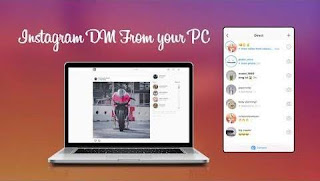Halo para K-Popers, sudah pada tau akun Instagram member BTS yang asli dan real belum? Bagi K-Popers pasti tidak asing lagi dengan boy band asal Korea Selatan yang bernama Bangtan Boys ini atau yang biasa disebut BTS.
Boy band yang beranggotakan 7 orang ini sangat populer di dunia dengan nama BTS dan dibentuk oleh Big Hit Entertainment.
Para member nya selain ganteng dan keren, mereka juga jago talent, dance, serta visual mereka yang memukau dan mampu menarik perhatian penggemar nya diseluruh dunia.
Mereka juga tidak hanya di pandang sebagai seorang idol, akan tetapi juga sebagai inspirasi dan influencer yang kaya raya. Ketujuh anggota BTS tersebut adalah:
Jin
Suga
J-Hope
RM
Jimin
V
Jungkook
Nah yang mana member BTS yang paling ganteng menurut kamu? Atau yang kamu idola kan?
Genre musik yang dibawakan oleh grup boy band BTS ini adalah K-Pop, EDM, R&B dan hip hop.
Selain menjadi boy band yang sangat populer di Korea Selatan dan juga di Indonesia, mereka juga banyak meraih penghargaan musik, baik dari Korea Selatan sendiri maupun Internasional.
Tidak hanya di Indonesia, biasanya para artis maupun publik fitur dimanapun berada pasti memiliki akun sosial media pribadi, seperti Twitter atau Instagram.
Biasanya dengan memiliki akun sosial media, seorang publik figur bisa memanfaatkan akun sosial media miliknya sebagai ajang untuk menginformasikan jadwal manggung mereka, tanggal rilis album baru, aktivitas keseharian mereka, mempromosikan bisnis mereka, film, dan hal lainnya.
Selain itu, layaknya publik fitur di Indonesia, dengan akun sosial media yang mereka miliki, apalagi jumlah followers nya banyak, mereka bisa mendapatkan uang dari endorse.
Bagaimana dengan BTS? Apakah mereka memiliki akun sosial media Instagram juga? Lantas apa nama akun Instagram member BTS atau akun Instagram pribadi member BTS yang asli? Jawabannya adalah tidak ada.
Jin, Suga, J-Hope, RM, Jimin, V dan Jungkook tidak memiliki akun Instagram pribadi. Alias mereka tidak menggunakan Instagram.
Karena sampai artikel ini ditulis tidak ada seorang pun yang mengetahui apa nama akun Instagram pribadi ke tujuh member grup boy band BTS ini.
Mungkin bila mereka memiliki akun Instagram pribadi, mereka akan membuat privasi akun Instagram milik mereka dan hanya berteman dengan keluarga mereka saja. Mungkin mereka ingin privasinya terjaga.
Ya, mereka hanya punya satu akun Instagram namun bukan akun Instagram pribadi melainkan akun yang diorganisir oleh pihak BigHit Entertainment yaitu @bts.bighitofficial. Sebuah akun Instagram BTS Official.
Di akun official BTS tersebut tidak banyak kegiatan pribadi para member nya yang di publikasi, kebanyakan adalah jadwal manggung mereka, promosi album baru, dan juga postingan foto-foto para member BTS yang ganteng-ganteng tersebut.
Alasan kenapa member BTS tidak punya akun Instagram memang tidak dijelaskan oleh pihak BigHit Entertainment. Mungkin mereka hanya menjaga privasi member BTS agar tidak diganggu oleh para fans nya akan kehidupan pribadi mereka.
Misal, kalau setiap member BTS membuat akun Instagram pribadi pasti mereka akan merahasiakan akun tersebut. Mereka tidak akan mempublikasikan akun Instagram miliknya ke publik.
Mereka hanya berteman dengan keluarga nya saja. Serta akunnya menggunakan nama samaran dan sudah pasti di privasi.
Ternyata para fans atau penggemar member BTS banyak membuat akun Instagram masing-masing member nya. Ada yang memiliki jumlah followers puluhan ribu, ratusan ribu, bahkan sampai jutaan followers.
Kamu bisa mengikuti akun yang dibuat oleh para fans tersebut, disana banyak berisi postingan para member BTS. Berikut akun-akun tersebut yang layak kamu ikuti karena jumlah followers nya cukup banyak:
1. Jin @jin.bts
2. Suga @bts.suga
7. Jungkook @bts.jungkook
Itulah ketujuh akun Instagram member BTS yang dikelola oleh fans mereka atau dibuat oleh fans. Bagaimana ternyata cukup banyak ya jumlah followers nya. Apakah kamu sudah follow akun-akun diatas?
Jumlah followers akun-akun yang dibuat oleh para fans tersebut bisa mencapai jutaan pengikut mungkin karena akun tersebut dibuat mirip seperti akun pribadi member BTS, jadi kemungkinan banyak para fans BTS diseluruh dunia mengira akun-akun tersebut adalah akun dari member BTS.
Lihat juga:
Akun Instagram member EXO yang asli
Akun Instagram member NCT Dream yang asli
Akun Instagram member Blackpink yang asli
Akun Instagram pemain Meteor Garden 2018
Kesimpulan
Para member BTS tidak memiliki akun Instagram pribadi. Mereka cuma punya satu akun Instagram yang dipakai secara bersama-sama, yaitu @bts.bighitofficial yang dikelola oleh BigHit Entertainment.
Bila di Instagram banyak terdapat akun-akun Instagram yang mengaku atas nama member BTS, itu adalah akun fanspage (fanstagram) yang dibuat oleh para fans mereka contohnya seperti diatas.
Jumlah followers akun yang dibuat oleh para fans tersebut tidak main-main, bahkan ada yang mencapai 5 jutaan dan tidak ada satupun yang conteng biru.
Tidak conteng biru karena itu akun fans yang buat. Kalau ada akun pribadi mereka pasti sudah conteng biru (verifikasi) seperti akun official BTS.
Namun ada isu juga yang mengatakan kenapa para member BTS tidak memiliki akun Instagram, ternyata karena tidak mendapatkan izin atau pihak dari Big Hit Entertainment belum mengizinkan mereka membuat akun Instagram pribadi.
Demikian artikel singkat yang membahas akun Instagram member BTS yang asli. Ternyata mereka tidak memiliki akun Instagram pribadi.
Bila kamu mengetahui akun member BTS yang asli atau suatu saat mereka membuat akun Instagram pribadi, kamu bisa mengasih taunya di kolom komentar ya.
Serta mohon koreksi juga bila ada yang keliru dan salah atas penulisan nama mereka atau para member BTS tersebut. Semoga bermanfaat dan terimakasih.
Artikel lainnya:
Cara membuat 2 aplikasi Instagram dalam satu hp
Cara download foto dan video di Instagram tanpa aplikasi
Cara download sorotan atau highlight orang lain
Cara download multiple foto Instagram
Boy band yang beranggotakan 7 orang ini sangat populer di dunia dengan nama BTS dan dibentuk oleh Big Hit Entertainment.
Para member nya selain ganteng dan keren, mereka juga jago talent, dance, serta visual mereka yang memukau dan mampu menarik perhatian penggemar nya diseluruh dunia.
Mereka juga tidak hanya di pandang sebagai seorang idol, akan tetapi juga sebagai inspirasi dan influencer yang kaya raya. Ketujuh anggota BTS tersebut adalah:
Jin
Suga
J-Hope
RM
Jimin
V
Jungkook
Nah yang mana member BTS yang paling ganteng menurut kamu? Atau yang kamu idola kan?
Genre musik yang dibawakan oleh grup boy band BTS ini adalah K-Pop, EDM, R&B dan hip hop.
Selain menjadi boy band yang sangat populer di Korea Selatan dan juga di Indonesia, mereka juga banyak meraih penghargaan musik, baik dari Korea Selatan sendiri maupun Internasional.
Akun Instagram Member BTS
Tidak hanya di Indonesia, biasanya para artis maupun publik fitur dimanapun berada pasti memiliki akun sosial media pribadi, seperti Twitter atau Instagram.
Biasanya dengan memiliki akun sosial media, seorang publik figur bisa memanfaatkan akun sosial media miliknya sebagai ajang untuk menginformasikan jadwal manggung mereka, tanggal rilis album baru, aktivitas keseharian mereka, mempromosikan bisnis mereka, film, dan hal lainnya.
Selain itu, layaknya publik fitur di Indonesia, dengan akun sosial media yang mereka miliki, apalagi jumlah followers nya banyak, mereka bisa mendapatkan uang dari endorse.
Bagaimana dengan BTS? Apakah mereka memiliki akun sosial media Instagram juga? Lantas apa nama akun Instagram member BTS atau akun Instagram pribadi member BTS yang asli? Jawabannya adalah tidak ada.
Member BTS tidak memiliki akun Instagram pribadi
Jin, Suga, J-Hope, RM, Jimin, V dan Jungkook tidak memiliki akun Instagram pribadi. Alias mereka tidak menggunakan Instagram.
Karena sampai artikel ini ditulis tidak ada seorang pun yang mengetahui apa nama akun Instagram pribadi ke tujuh member grup boy band BTS ini.
Mungkin bila mereka memiliki akun Instagram pribadi, mereka akan membuat privasi akun Instagram milik mereka dan hanya berteman dengan keluarga mereka saja. Mungkin mereka ingin privasinya terjaga.
BTS hanya punya satu akun Instagram
Ya, mereka hanya punya satu akun Instagram namun bukan akun Instagram pribadi melainkan akun yang diorganisir oleh pihak BigHit Entertainment yaitu @bts.bighitofficial. Sebuah akun Instagram BTS Official.
Di akun official BTS tersebut tidak banyak kegiatan pribadi para member nya yang di publikasi, kebanyakan adalah jadwal manggung mereka, promosi album baru, dan juga postingan foto-foto para member BTS yang ganteng-ganteng tersebut.
Mengapa member BTS tidak punya akun Instagram?
Alasan kenapa member BTS tidak punya akun Instagram memang tidak dijelaskan oleh pihak BigHit Entertainment. Mungkin mereka hanya menjaga privasi member BTS agar tidak diganggu oleh para fans nya akan kehidupan pribadi mereka.
Misal, kalau setiap member BTS membuat akun Instagram pribadi pasti mereka akan merahasiakan akun tersebut. Mereka tidak akan mempublikasikan akun Instagram miliknya ke publik.
Mereka hanya berteman dengan keluarga nya saja. Serta akunnya menggunakan nama samaran dan sudah pasti di privasi.
Akun Fanstagram member BTS
Ternyata para fans atau penggemar member BTS banyak membuat akun Instagram masing-masing member nya. Ada yang memiliki jumlah followers puluhan ribu, ratusan ribu, bahkan sampai jutaan followers.
Kamu bisa mengikuti akun yang dibuat oleh para fans tersebut, disana banyak berisi postingan para member BTS. Berikut akun-akun tersebut yang layak kamu ikuti karena jumlah followers nya cukup banyak:
7. Jungkook @bts.jungkook
Itulah ketujuh akun Instagram member BTS yang dikelola oleh fans mereka atau dibuat oleh fans. Bagaimana ternyata cukup banyak ya jumlah followers nya. Apakah kamu sudah follow akun-akun diatas?
Jumlah followers akun-akun yang dibuat oleh para fans tersebut bisa mencapai jutaan pengikut mungkin karena akun tersebut dibuat mirip seperti akun pribadi member BTS, jadi kemungkinan banyak para fans BTS diseluruh dunia mengira akun-akun tersebut adalah akun dari member BTS.
Lihat juga:
Akun Instagram member EXO yang asli
Akun Instagram member NCT Dream yang asli
Akun Instagram member Blackpink yang asli
Akun Instagram pemain Meteor Garden 2018
Kesimpulan
Para member BTS tidak memiliki akun Instagram pribadi. Mereka cuma punya satu akun Instagram yang dipakai secara bersama-sama, yaitu @bts.bighitofficial yang dikelola oleh BigHit Entertainment.
Bila di Instagram banyak terdapat akun-akun Instagram yang mengaku atas nama member BTS, itu adalah akun fanspage (fanstagram) yang dibuat oleh para fans mereka contohnya seperti diatas.
Jumlah followers akun yang dibuat oleh para fans tersebut tidak main-main, bahkan ada yang mencapai 5 jutaan dan tidak ada satupun yang conteng biru.
Tidak conteng biru karena itu akun fans yang buat. Kalau ada akun pribadi mereka pasti sudah conteng biru (verifikasi) seperti akun official BTS.
Namun ada isu juga yang mengatakan kenapa para member BTS tidak memiliki akun Instagram, ternyata karena tidak mendapatkan izin atau pihak dari Big Hit Entertainment belum mengizinkan mereka membuat akun Instagram pribadi.
Demikian artikel singkat yang membahas akun Instagram member BTS yang asli. Ternyata mereka tidak memiliki akun Instagram pribadi.
Bila kamu mengetahui akun member BTS yang asli atau suatu saat mereka membuat akun Instagram pribadi, kamu bisa mengasih taunya di kolom komentar ya.
Serta mohon koreksi juga bila ada yang keliru dan salah atas penulisan nama mereka atau para member BTS tersebut. Semoga bermanfaat dan terimakasih.
Artikel lainnya:
Cara membuat 2 aplikasi Instagram dalam satu hp
Cara download foto dan video di Instagram tanpa aplikasi
Cara download sorotan atau highlight orang lain
Cara download multiple foto Instagram